Cómo subrayar en PDF en PC Windows / Mac
Última actualización el 20/03/2024 porPedro en Tutoriales de Editor de PDF
Es indiscutible que PDF es el formato más utilizado por las empresas en la actualidad para compartir información importante. Hay ocasiones en las que es necesario resaltar en PDF para enfatizar el contenido de modo que otros lectores puedan anotarlo rápidamente. En casos como este, ¡un programa para subrayar en PDF es útil! Sí, con el uso de un software de subrayar documentos, resaltar información específica en un archivo PDF será tan fácil como arrancar fruta madura.
Desafortunadamente, no todas las herramientas de resaltar PDF pueden realizar perfectamente sus tareas sin comprometer la calidad del archivo, y muchos usuarios no saben cómo elegir una adecuada. Por esta razón, en esta publicación te mostraremos una lista de los mejores programas para subrayar en PDF. Por lo tanto, sigue leyendo para descubrir cuál es el que mejor según nuestras necesidades.
| Subrayar en PDF gratis en línea | Subrayar en PDF para Windows | Resaltar PDF para Mac | Extensiones de resaltar PDF en Chrome |
|---|---|---|---|
1. EaseUS PDF Editor (Español)
Compatibilidad: Windows 11/10/8.1/8/7
El primero de esta lista es EaseUS PDF Editor. Este destacado software de resaltar PDF para PC permite a los usuarios resaltar contenido importante en un documento PDF sin mucho esfuerzo. Además, admite una amplia gama de funciones básicas y avanzadas, que van desde la edición y conversión de PDF hasta la protección de PDF.
Por lo tanto, ya sea que necesitemos subrayar en PDF, anotar documentos PDF, agregar números y firmas a un PDF, fusionar, cifrar o dividir PDF entre otras acciones., esta herramienta puede ser perfecta para que hacer dichos trabajos de manera eficiente.
EaseUS PDF Editor tiene una interfaz muy intuitiva, lo cual facilita la navegación. Todos pueden usar este programa para leer y resaltar archivos PDF sin esfuerzo. Además, es fácil de utilizar incluso para principiantes. No te lo puedes perder si estás buscando un programa para resaltar PDF.
Características Principales:
- PDF OCR gratis para editar fácilmente documentos PDF escaneados
- Resalta un archivo PDF de manera eficiente sin comprometer su calidad
- Anota, firma y cifra documentos PDF fácilmente
- Puede eliminar marcas de agua en un PDF o bien, permite agregarlas si así se desea.
Este software todo en uno ofrece más herramientas que las mencionadas anteriormente. ¿Quieres probarlo? Haz clic en este botón para descargar gratuitamente el software para editar, resaltar texto y subrayar en PDF.
Resaltar elementos en PDF en Windows 10:
Step 1. Inicia EaseUS PDF Editor y carga tu archivo PDF haciendo clic en "Abrir archivos..."

Step 2. Haz clic en "Comentario" en la barra de barra de herramientas superior, y elija "Anotaciones" a continuación.
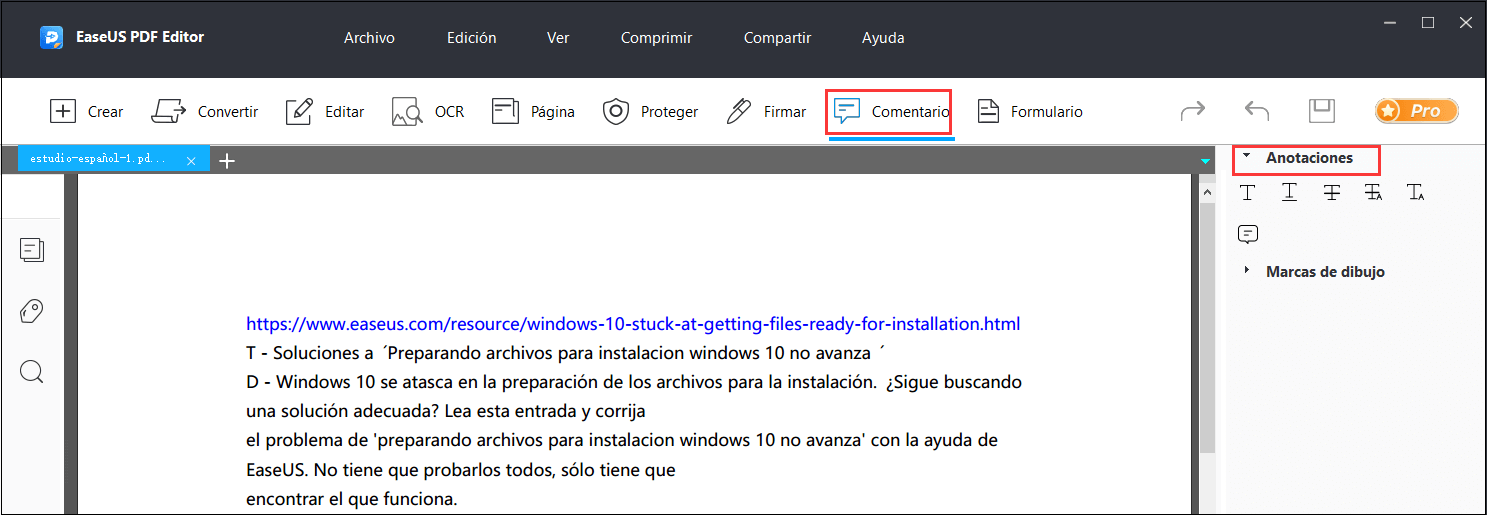
Step 3. Selecciona la primera opción del menú "Anotación". Busca el texto que quieras resaltar y arrastra la herramienta sobre él.
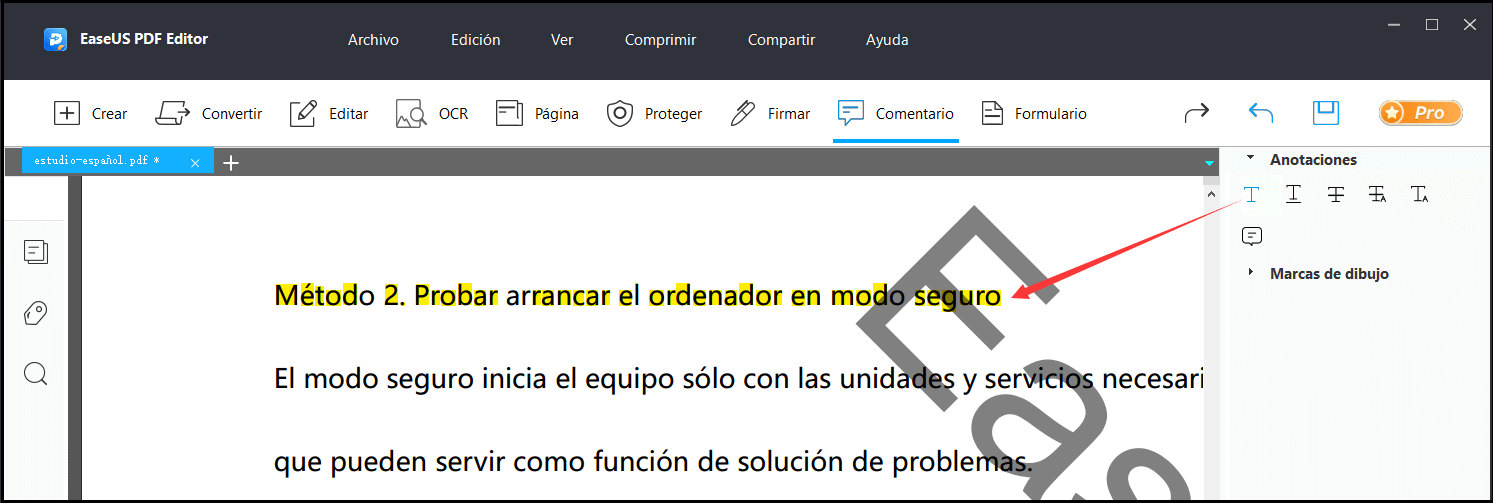
Step 4. Cuando termines, puedes hacer clic en "Archivo" > "Guardar" para exportar los archivos PDF resaltados.
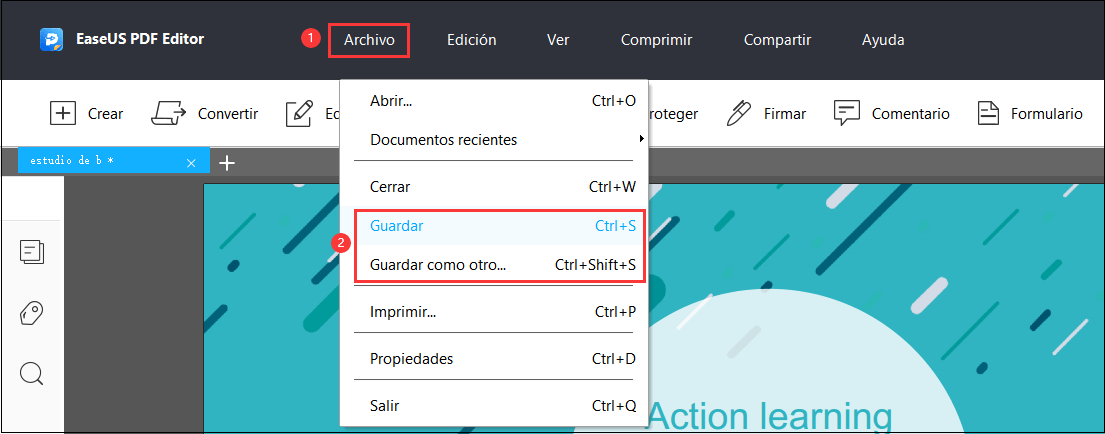
2. Adobe Acrobat Pro DC
Compatibilidad: Windows, Mac, iOS, Android
Otro software de resaltar PDF popular para PC y dispositivos portátiles es Adobe Acrobat Pro DC. Esta herramienta cuenta con muchas funciones, ayuda a facilitar el proceso de manejo del documento PDF e incluso es útil cuando se está buscando procesar un documento complejo.
En virtud de su flexibilidad para editar varias páginas y editar texto en PDF escaneado, Adobe Acrobat Pro DC hace posible procesar archivos PDF en lotes, incluso escaneados. Además, esta herramienta tiene una interfaz limpia y concisa, lo que la hace fácil de usar para todas las personas.
Pros:
- Se puede agregar Comentarios y compartir el PDF a través de la nube
- Comprime y reduce el tamaño del PDF
- Ofrece una búsqueda rápida a través de la indexación de texto
Contras:
- Puede ser un poco costoso
- A veces presenta lentitud
3. PDF Annotator
Compatibilidad: Windows
PDF Annotator es otra herramienta que permite a los usuarios crear, editar y compartir archivos PDF en cualquier momento. Ofrece todas las funciones básicas de cualquier herramienta de edición de PDF. Tiene una excelente interfaz de usuario, por lo que es muy buscado por estudiantes, profesores u otros profesionales. Como puedes comprender sus funciones por su nombre, PDF Annotator es bueno para resaltar archivos PDF y agregar varias marcas a PDF sin esfuerzo.
Pros:
- Las anotaciones se pueden editar fácilmente
- Interfaz simple
Contras:
- Cuenta con características limitadas
4. Nitro Reader
Compatibilidad: Windows, Mac
Nitro Reader ocupa un lugar destacado entre las alternativas de Adobe Acrobat y millones de consumidores que lo han utilizado. Lo que obtenemos al usar Nitro Reader es un conjunto completo de herramientas de edición de PDF para que podamos considerarlo como un lector de PDF que nos permite resaltar y tomar notas. Podemos compartir fácilmente todos los archivos, así como firmarlos o completar formularios. Para documentos críticos que necesitan protección adicional, este editor de PDF admite el cifrado de sus archivos con una contraseña.
Pros:
- Un lector de PDF con la función de subrayar en pdf
- Facilita la colaboración a través de Nitro Cloud
- Interfaz amigable
Contras:
- No cuenta con una aplicación móvil
- Es relativamente costoso
5. PDF Xchange
Compatibilidad: Windows
PDF Xchange es otra herramienta de edición con todas las capacidades básicas de una aplicación de edición de PDF competente. También permite a los usuarios firmar sus archivos y admite escaneo, edición de imágenes, resaltado de PDF y más. Es un software bien soportado que proporciona fuentes integradas, imágenes y facilita la revisión de diferentes documentos. Obtén todas las funciones que ofrece descargando el editor PDF XChange y el visor PDF XChange, que son 2 productos diferentes.
Pros:
- Interfaz intuitiva
- Firma documentos digitalmente
- Escaneo OCR inmediato
Contras:
- Se necesita pagar las actualizaciones
- El soporte no siempre es estable
6. Sejda PDF Desktop Pro
Compatibilidad: Windows, Mac, Linux
Sejda PDF Desktop Pro ofrece herramientas de edición de PDF que harán su vida un poco más fácil. Proporciona una amplia gama de servicios, que incluyen combinar, dividir, convertir, comprimir archivos PDF y resaltar PDF. Lo mejor es que puedes beneficiarte de todo lo que ofrece tanto en la versión del navegador online, aunque con algunas limitaciones, como en la versión de escritorio. Con su elegante interfaz, hace que la experiencia de editar sea bastante fácil.
Pros:
- Soporta resaltado en PDF fácilmente
- Dividir, rotar y unir archivos PDF
- Edita archivos PDF sin demora
- Interfaz fluida
Contras:
- Sus capacidades de edición son limitadas
7. PDFPen
Compatibilidad: Mac & iOS
PDFPen es bien conocido entre los usuarios de Mac cuando se trata de servicios de edición de PDF. Se destaca, especialmente por su excelente función de escaneo OCR. Puede reconocer y diferenciar los documentos escaneados del texto ya editable, incluso para archivos más grandes. Tiene otras características, incluidas todas las capacidades de edición básicas, como crear, editar y resaltar en PDF fácilmente.
Pros:
- Excelente función OCR
- Ofrece una amplia gama de herramientas de edición.
- Procesa documentos aún más grandes
Contras:
- El texto del OCR no siempre está limpio
- Disponible solo para Mac e iOS
8. Foxit Reader
Compatibilidad: Windows, Mac
Foxit Reader es otra herramienta PDF que, por su nombre, le permite leer archivos PDF y crear archivos PDF. También cuenta con otras características, pero se centra principalmente en realizar las únicas tareas que Foxit Reader mejor sabe hacer. En este caso, algo que vale la pena mencionar es que Foxit Reader es mucho más pequeño que Adobe Acrobat, y podemos usarlo gratis.
Este es un potente lector de PDF con función de subrayar en pdf que no te puedes perder.
Pros:
- Un lector de PDF que permite resaltar y apuntar
- Muy ligero y rápido
- Incluye una impresora PDF
Contras:
- No está diseñado para admitir funciones avanzadas de PDF
9. PDF Bob
Compatibilidad: Online
Este editor de PDF en línea ofrece un conjunto completo de herramientas para agregar, modificar y anotar archivos PDF. No te pierdas esta herramienta de resaltado de PDF que puedes usar directamente en tu navegador de Internet si deseas que el texto del PDF esté bien marcado.
Después de cargar el archivo PDF, veremos muchas herramientas opcionales en el lado izquierdo. Y solo necesitamos elegir "Resaltar texto" en la barra de herramientas, y luego se resaltará el texto seleccionado en el PDF. Además, esta herramienta de resaltado de PDF en línea nos permite personalizar el color del resaltado para que pueda anotar el PDF según nuestras necesidades.
Pros:
- Ofrece a los usuarios muchas herramientas de edición de PDF
- Soporta la exportación de PDF a Google Drive y Dropbox
- Soporta la exportación de archivos editados en formato PDF, JPG y PNG
Contras:
- No cuenta con funciones avanzadas como PDF OCR
10. Smallpdf
Compatibilidad: Online
En comparación con las herramientas en línea, el software de escritorio presentado anteriormente es poderoso y versátil. Los usuarios que necesitan funciones más avanzadas pueden considerar el software de escritorio como la mejor opción, pero eso no es cierto para todos. Para ahorrar espacio de almacenamiento y evitar la reducción de velocidad de las computadoras, algunas personas prefieren los resaltadores de PDF en línea. Más importante aún, la mayoría de los resaltadores de PDF en línea son de uso gratuito, como Smallpdf.
Smallpdf se puede considerar como un lector de PDF en línea con una herramienta de resaltado que permite abrir un archivo PDF y anotarlo con facilidad. Ofrece además, dos modos de resaltado, es decir, "Resaltador a mano alzada" y "Resaltador de texto". El anterior permite dibujar en el PDF libremente, mientras que el último solo ofrece la posibilidad de resaltar texto en PDF.
Pros:
- Resaltar PDF gratis en línea
- Hay dos tipos de resaltadores disponibles
- Cuenta con funciones para agregar formas, líneas y flechas a PDF
- Inserta imágenes en PDF fácilmente
Contras:
- Falta de algunas herramientas avanzadas.
11. Xodo
Compatibilidad: iOS, Android, extensión de Chrome
Con Xodo, además de las capacidades de edición habituales que proporciona cualquier otro editor, también cuenta con características sobresaliente de integraciones inteligentes. Una vez que lo conectas con Dropbox, Google Drive o One Drive, no solo puedes compartirlos en la nube, sino que actualiza automáticamente todos los cambios que se están realizando en el documento en tiempo real. Por supuesto, podremos crear, editar, compartir archivos PDF y exportarlos en diferentes formatos fácilmente.
Pros:
- Sincronización en tiempo real con la nube
- Interfaz fluida
- Servicio rápido
Contras:
- La versión de lectura no es tan buena como la versión de edición.
12. PDF2GO
Compatibilidad: Online
También es un editor de PDF en línea con una herramienta de resaltado de PDF. A diferencia de otras herramientas en línea que permiten resaltar el PDF libremente, esta herramienta solo permite resaltar áreas rectangulares. Pero las herramientas de anotación de PDF que ofrece son muy diversas. Además de los de uso frecuente, como rectángulo, elipse, flechas y líneas, también admite la adición de líneas discontinuas y polígonos a PDF.
Después de editar, esta herramienta en línea nos permite cargar el archivo de salida a la nube directamente o descargarlo a nuestro dispositivo. Si el tamaño del archivo es demasiado grande, podemos descargar el PDF de salida como un archivo ZIP.
Pros:
- Resaltar PDF gratis y online
- Soporta la conversión de PDF de salida a archivo ZIP
- Admite las funciones de dividir y fusionar archivos PDF de salida
- Inserta texto e imágenes en PDF fácilmente
Contras:
- Tamaño de archivo limitado
- Archivos limitados por conversión
13. DocFly
Compatibilidad: Online, extensión de Chrome
DocFly también es un editor en línea que está integrado con una herramienta de resaltado de PDF. Al igual que otros resaltadores de PDF en línea, esta herramienta también permite cambiar el color del área resaltada, pero su principio de funcionamiento es diferente.
Con este resaltador, debemos hacer un objeto rectangular para cubrir el texto que deseamos resaltar. Eso es conveniente cuando necesitamos resaltar un párrafo completo de texto, ya que podemos crear un gran rectángulo para hacerlo fácilmente. Pero será un desafío editar el texto existente en su PDF, ya que debemos tacharlos y agregar nuevas palabras.
Pros:
- Resalta un párrafo con simples clics
- Blanquea, modifica, o bloquea el contenido
- Soporte para agregar firmas a PDF
Contras:
- No es fácil editar palabras existentes
- Solo se pueden descargar 3 archivos de él.
14. Weava
Compatibilidad: Online, Extensión de Chrome
Weava es un poderoso software de resaltar texto en PDF para Chrome, y su instalación en el navegador se hace con un solo clic. Después de la instalación, contaremos con un acceso desde el navegador a este editor de PDF, pero debemos iniciar sesión para usarlo. En comparación con otras herramientas en línea que únicamente admiten la anotación de archivos PDF, con esta herramienta podremos resaltar PDF en Chrome, así como a crear nuevos documentos y exportarlos como documentos de Word. Esta característica la convierte en una herramienta multifuncional para uso comercial y de oficina.
Pros:
- Fácil de acceder
- Soporta la creación de documentos
- Guarda el archivo editado en una carpeta asignada por nosotros
Contras:
- Tienes que iniciar sesión para usarlo
- El límite de almacenamiento es de solo 100 MB.
15. Hypothes
Compatibilidad: Online, extensión de Chrome
¿Cómo resaltar un PDF en Chrome? Una destacada extensión útil en Chrome es lo que se necesita. Hypothes es una poderosa extensión Chroma que nos permite anotar tanto los PDF como las páginas web. A veces, es posible que queramos tomar algunas notas cuando visualizamos una página web o leemos un PDF, y esta herramienta nos permite agregar notas directamente en lugar de buscar un bolígrafo y un cuaderno. Eso es conveniente. Sin embargo, su interfaz es mucho más compleja que muchas otras herramientas y tenemos que dedicar un tiempo para aprender a usarla.
Pros:
- Trabaja tanto en PDF como en páginas web
- Ayuda a resaltar PDF en Chrome
- Agrega notas a archivos PDF con facilidad
Contras:
- La interfaz no es fácil de entender.
- El proceso para crear una cuenta es molesto
16. Kami
Kami es una extensión versátil de Chrome para resaltar PDF que proporciona casi todas las herramientas que necesitamos para procesar un archivo PDF. Todas esas herramientas están clasificadas en diferentes categorías para que encuentres cualquier herramienta que necesites en unos segundos. Por ejemplo, cuando quieras resaltar un PDF en Chrome, solo necesitas hacer clic en el botón "Marcado" y elegir una herramienta adecuada.
Kami ofrece dos tipos de métodos para resaltar un archivo PDF, incluyendo un "Resaltador de texto" común y un "Resaltador de mano libre". El primero nos ayuda a seleccionar palabras específicas y resaltarlas, mientras que el segundo nos permite agregar libremente áreas resaltadas al PDF.
Pros:
- Anota PDF o agrega / elimina texto
- Agrega comentarios a los archivos PDF
- Cuenta con características para dividir y fusionar archivos PDF
Contras:
- Muchas herramientas están detrás del muro pagado
- Algunas herramientas pueden resultar confusas para los principiantes
Conclusión
Un potente editor de PDF que nos ayude a editar contenidos de PDF y resaltar información importante es necesario en el mundo actual. Sugerimos usar EaseUS PDF Editor como el mejor software de subrayar en pdf para PC ya que es fácil de usar y viene en un paquete todo en uno si lo comparamos con las opciones anteriores. Si necesitas una herramienta para resaltar en PDF, no pierdas esta oportunidad. Haz clic en este botón para descargarlo gratis.
Preguntas frecuentes sobre los programas para subrayar en PDF para PC
Quizás todavía tengas muchas preguntas sobre cómo resaltar un PDF en su PC con Windows o Mac. No te preocupes. Estas preguntas frecuentes pueden resolver algunas de tus preguntas.
1. ¿Cómo resaltar PDF en una PC?
En primer lugar, necesitas un excelente programa para resaltar PDF, como EaseUS PDF Editor. Hay un tutorial para resaltar un PDF con este software, y puedes seguirlo para editar sus archivos PDF.
Cómo resaltar archivos PDF paso a paso:
Paso 1. Iniciamos EaseUS PDF Editor. Luego, haremos clic en el botón "Abrir archivos ..." para importar el PDF que queramos marcar.
Paso 2. Nos dirigimos a la pestaña "Comentarios" en la barra de herramientas superior y seleccionamos la opción "Anotaciones".
Paso 3. La primera herramienta en "Anotación" es PDF. herramienta de resaltado. Hacemos clic en él y seleccionamos el texto que deseamos resaltar.
Paso 4. Si deseamos guardar el archivo PDF resaltado, debemos hacer clic en "Archivo" >"Guardar" Para hacer eso.
2. ¿Hay algún programa gratuito para subrayar en PDF en PC?
Hay muchas aplicaciones opcionales para resaltar archivos PDF en Windows / Mac / en línea, y puedes seleccionar una adecuada de la lista de los 12 mejores resaltadores para PDF.
Los mejores programas para resaltar PDF:
- EaseUS PDF Editor
- Adobe Acrobat Pro DC
- PDF Annotator
- Nitro Reader
- PDF Xchange
- Sejda PDF Desktop Pro
- PDFPen
- Foxit Reader
- Soda PDF
- Smallpdf
- Xodo
- PDF2GO



![Cómo puedo aplanar PDF [3 Formas]](/images/es/related-articles/19.jpg)
